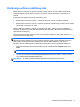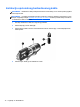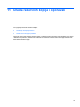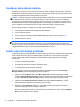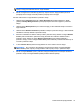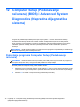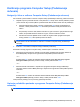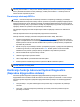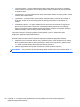HP Notebook User Guide - Linux
Table Of Contents
- Dobro došli
- Upoznajte svoj računar
- Umrežavanje
- Tastatura i pokazivački uređaji
- Multimedija
- Upravljanje napajanjem
- Isključivanje računara
- Podešavanje opcija napajanja
- Korišćenje napajanja na bateriju
- Prikaz preostalog punjenja baterije
- Umetanje ili uklanjanje baterije
- Punjenje baterije
- Produžavanju veka trajanja baterije
- Upravljanje niskim nivoom napunjenosti baterije
- Identifikacija niskog nivoa napunjenosti baterije
- Otklanjanje niskog nivoa napunjenosti baterije
- Otklanjanje niskog nivoa napunjenosti baterije kada postoji spoljašnje napajanje
- Otklanjanje niskog nivoa napunjenosti baterije kada postoji napunjena baterija
- Otklanjanje niskog nivoa napunjenosti baterije kada ne postoji spoljašnje napajanje
- Otklanjanje niskog nivoa napunjenosti baterije kada računar ne može da izađe iz režima hibernacije
- Očuvanje baterijskog napajanja
- Skladištenje baterije
- Odlaganje upotrebljene baterije
- Zamena baterije
- Korišćenje spoljašnjeg napajanja naizmeničnom strujom
- Disk jedinice
- Spoljne kartice i uređaji
- Memorijski moduli
- Bezbednost
- Izrada rezervnih kopija i oporavak
- Computer Setup (Podešavanje računara) (BIOS) i Advanced System Diagnostics (Napredna dijagnostika si ...
- MultiBoot
- Rešavanje problema i podrška
- Rešavanje problema
- Računar ne može da se uključi
- Ekran računara je prazan
- Softver ne radi na uobičajen način
- Računar je uključen, ali se ne odaziva
- Računar je neobično topao
- Spoljni uređaj ne radi
- Bežična mrežna veza ne radi
- Optički uređaj se ne otvara radi uklanjanja CD-a, DVD-a
- Računar ne otkriva optičku disk jedinicu
- Disk se ne reprodukuje
- Film se ne vidi na spoljnom ekranu
- Proces narezivanja diska ne počinje ili se prekine pre izvršenja
- Kontaktiranje korisničke podrške
- Nalepnice
- Rešavanje problema
- Čišćenje računara
- Specifikacije
- Elektrostatičko pražnjenje
- Indeks
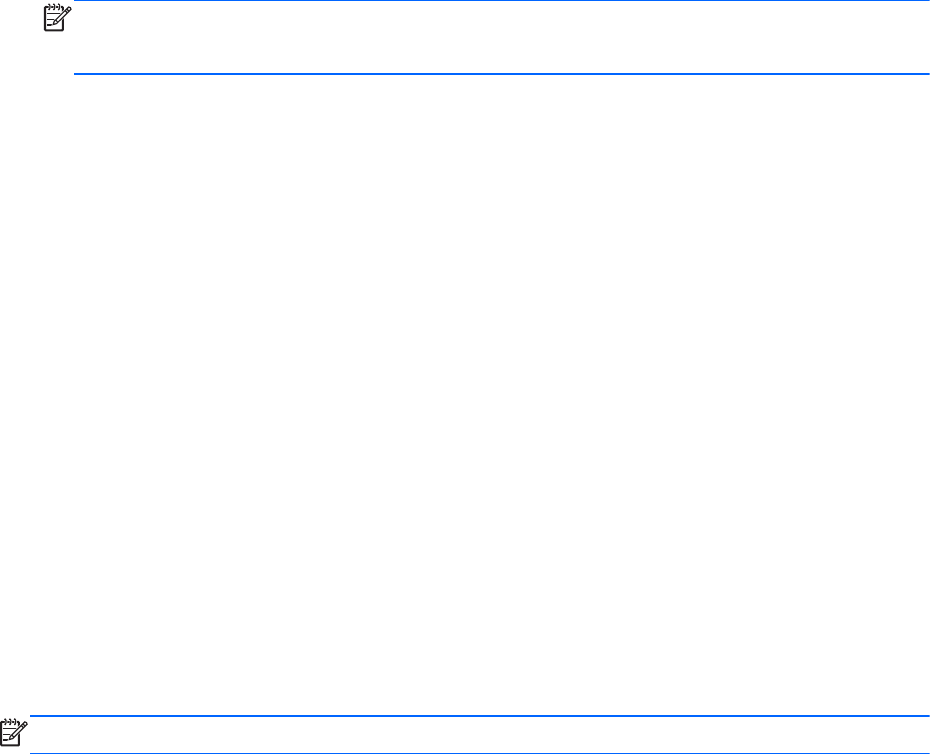
Korišćenje programa Computer Setup (Podešavanje
računara)
Navigacija i izbor u softveru Computer Setup (Podešavanje računara)
Da se krećete i pravite odabir u softveru Computer Setup (Podešavanje računara), pratite ove korake:
1. Uključite ili ponovo pokrenite računar i onda pritisnite esc dok je na dnu ekrana prikazana poruka
„Press the ESC key for Startup Menu“ (Pritisnite taster ESC da biste otvorili meni za pokretanje).
● Da biste izabrali meni ili stavku u meniju, koristite taster tab i tastere sa strelicama na
tastaturi, a zatim pritisnite taster enter ili koristite pokazivački uređaj da biste kliknuli na
stavku.
●
Za pomeranje na dore i dole, kliknite na strelicu na gore ili na dole u gornjem desnom uglu
ekrana, ili upotrebite tastere sa strelicom na gore, odnosno strelicom na dole.
●
Da zatvorite otvorene dijaloške okvire i vratite se na glavni ekran programa Computer
Setup, pritisnite esc, i zatim pratite uputstva na ekranu.
NAPOMENA: Možete da koristite pokazivački uređaj (dodirnu tablu, pokazivačku palicu ili USB
miš) ili tastaturu da bi se kretali kroz i vršili izbor u softveru Computer Setup (Podešavanje
računara).
2. Pritisnite f10 za ulazak u Computer Setup (Podešavanje računara).
Za izlazak iz menija programa Computer Setup, odaberite jednu od sledećih metoda:
●
Da biste bez čuvanja izmena i napustili Computer Setup (Podešavanje računara), kliknite na
ikonu Exit (Izađi) u donjem levom uglu ekrana i tada pratite uputstva sa ekrana.
– ili –
Koristite taster tab i tastere sa strelicama da biste izabrali stavke File (Datoteka) > Ignore
Changes and Exit (Zanemari promene i izađi), a zatim pritisnite taster enter.
– ili –
●
Da biste sačuvali vaše izmene i napustili meni programa Computer Setup (Podešavanje
računara), kliknite na ikonu Save (Sačuvaj) u donjem levom uglu ekrana i tada pratite uputstva
sa ekrana.
– ili –
Koristite taster tab i tastere sa strelicama da biste izabrali stavke File (Datoteka) > Save
Changes and Exit (Sačuvaj promene i izađi), a zatim pritisnite taster enter.
Vaše promene primenjuju se od ponovnog pokretanja računara.
Vraćanje na fabričke postavke u programu Computer Setup (Podešavanje
računara)
NAPOMENA: Vraćanje podrazumevanih vrednosti neće promeniti način rada čvrstog diska.
Korišćenje programa Computer Setup (Podešavanje računara) 77